Liquid by Quoine(リキッドバイコイン)」は、2018年9月にQUOINX(コインエクスチェンジ)がリニューアルした仮想通貨取引所です。Liquid by Quoineは金融庁登録「関東財務局長第00002号」のライセンス登録をされた正式な仮想通貨交換事業者です。通貨ペア数52種類(2018年10月現在)と非常に多く、取引のスプレッドが狭いのを特徴とし、100%コールドウォレットで管理する取引所です。確定申告に必要な取引履歴を入手して税務申告に備えましょう。
Gtaxでの計算に必要な取引履歴一覧
Gtaxで損益計算をする際に、Liquid by Quoineで取得する必要がある取引履歴は以下の通りです。漏れがないように記事を参照し、取得してください。
・取引履歴(売買履歴)
・入出金履歴
「取引履歴」の取得方法
1.Liquidにログインする
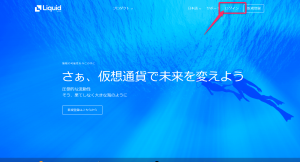
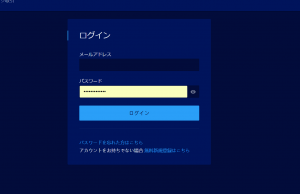
2段階認証(2FA)を入力します。
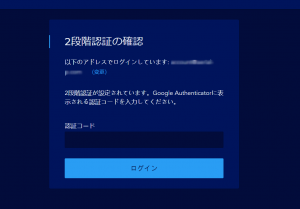
2.まず画面右上①「ウォレット」をクリックします。
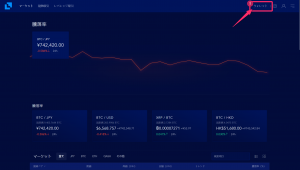
メニューが表示されるので、②「取引履歴」をクリックします。
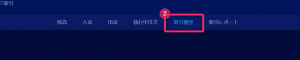
画面をスクロールすると、レポート概要が表示されます。
③タイムゾーンを「その他 UTC+00:00」が選択されていることを確認※し、取引期間に応じて④「起点日」、「終点日」を指定してください。最後に⑤「取引レポートをメールで送信」をクリックします。
※Gtaxで取り込む際に自動でUTC→JSTの時間が変換されますので、かならず「その他 UTC+00:00」を選択してください。
取引履歴の出力メールは、90日間以上の期間を指定するとうまく出力できない仕様となっています。それ以上の期間の履歴を取得する場合は、90日未満の期間を指定し、分割して取得しましょう。
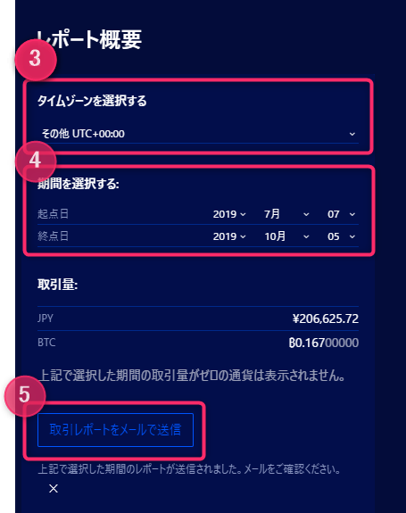
これで、登録メールアドレスに取引レポートが送られますので、確認してファイルをダウンロードします。
3.取引履歴の解凍を行います。(要解凍ソフト)
※ここからはwindowsの標準状態ではファイルの解凍が行えません。
別途インターネットで『解凍ソフト』と検索するなどして解凍ソフトをインストール(設定)した状態で記事の内容を確認し作業を進めてください。
ダウンロードしたファイルのあるフォルダを開きファイルを確認すると
ファイル名の末尾が『.csv.gz』※画像内① になっていると思います。
こちらの一つ目の『.』※画像内② を削除します。
以下画像参照

削除後ファイルを解凍します。
※一般的な解凍ソフトであればファイルを右クリックすると『解凍』・『ここに解凍』といったメニューが出るので選択してください。
すると解凍後に出るファイル名の末尾が『csv』※画像内① となっていると思いますので
『csv』の前に『.』※画像内② をつけます。
以下画像参照

アイコンが変わりファイルがエクセル等の表計算ソフトで開ければ成功です。
あとは、Gtaxにアップロードするなど損益計算に使用しましょう。
入出金履歴
入金履歴・出金履歴でCSVデータ等をダウンロードできないため、共通フォーマットで処理をお願いいたします。
年末の仮想通貨保有数を確認しましょう
損益計算を行った際に「計算上の仮想通貨保有数」と「実際の年末仮想通貨保有数」を照らし合わせることにより計算結果の正確性を検証する方法があります。
この検証を行うことによりデータの不足が無いかなどもチェックできるのでしっかり記録しておきましょう。
取引所にログインして、ページ右上の「ウォレット」をクリックしてください。
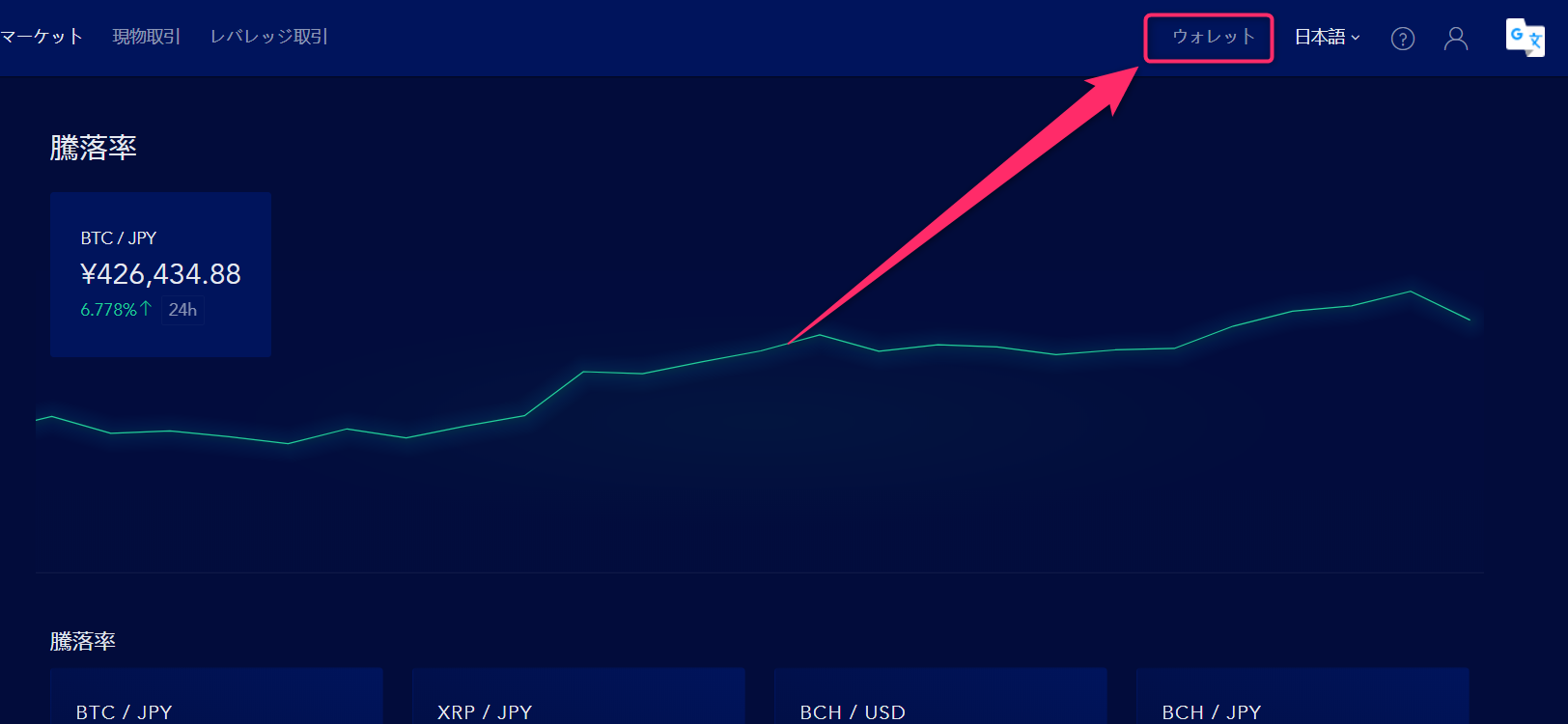
ページが移動したら①「残高」をクリックし、次に②「残高無し口座非表示」にチェックを入れます。
これにより保有していない通貨の情報が隠れるので見やすくなります。
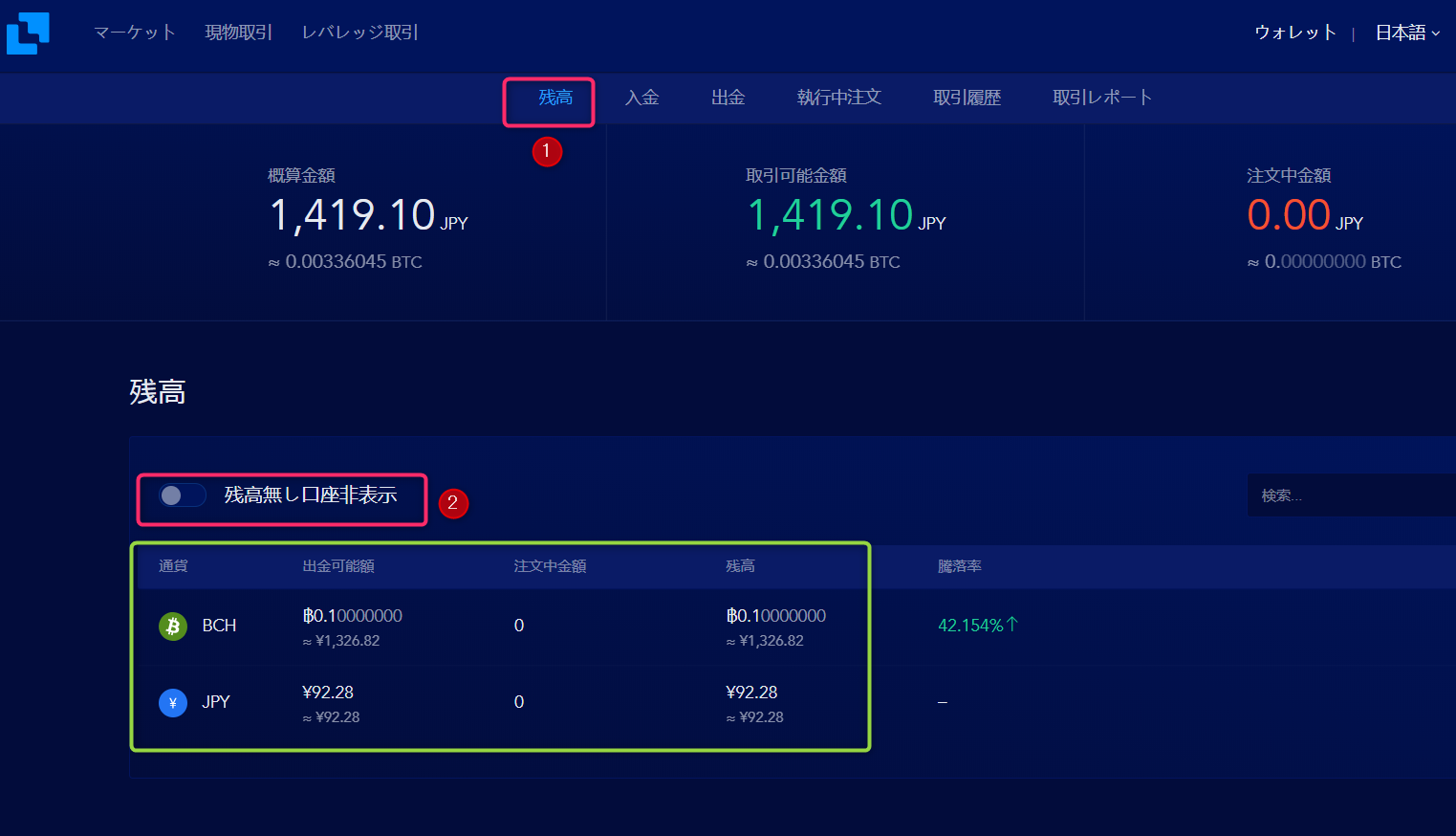
あとは、緑の枠で囲ってある箇所の「通貨名」と「残高」の情報をエクセルファイルに集計するか、画面をスクリーンショットして記録するなどして保管しましょう。
以上となります。
仮想通貨の税金計算をするためには?
- 計算に対応している取引所数国内No.1
- 複雑な仮想通貨の損益を自動で計算
- 4STEPでシンプルに計算完了


















